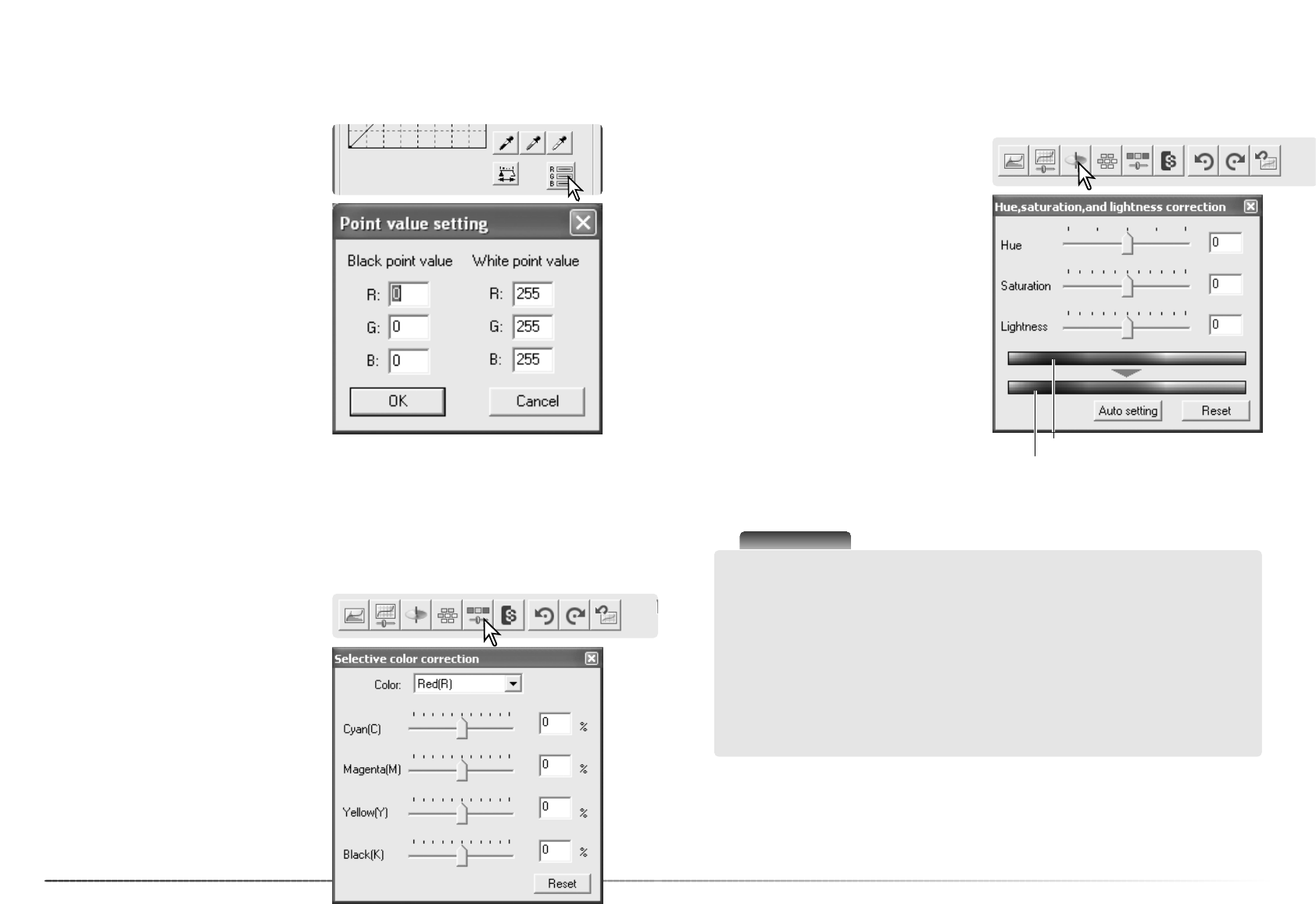6362
Gevanceerde beeldverwerking
De wit- en zwartpuntwaarden zijn ingesteld van 255 tot 0 voor R, G en B. Verandering van wit-
en zwartpuntwaarden zorgt voor kalibratie van het beeld zonder echt wit of zwart.
Klik op de knop voor de puntwaarde in het
curve- en histogrampalet.
Voer de nieuwe wit- of zwartpuntwaarden in en
klik op OK.
Terwijl het dialoogvenster open blijft, is de
RGB-aanduiding actief en ziet u de waarde van
ieder punt in beeld waarboven de muisaanwij-
zer wordt gehouden.
Kalibreer het beeld zoals beschreven bij de
wit-, zwart- en grijspuntcorrecties.
Wit- en zwartpuntwaarden instellen
Selectieve kleurcorrectie is een geavanceerde techniek voor het verfijnen van de kleur in het
beeld. Er kan een cyaan, magenta, geel en zwart kanaal worden gebruikt om de zes separate
kleuren in het beeld aan te passen: rood, groen, blauw, cyaan, magenta en geel. De schuif voor
het zwart-niveau regelt de helderheid van de geselecteerde kleurgroep. Dit type correctie is
effectief in het veranderen van een specifieke kleur zonder een van de andere kleuren in het
beeld te beïnvloeden. Bijvoorbeeld: als de lucht een purperen tint heeft in plaats van blauw, dan
kan magenta worden verminderd in de blauwe kleurgroep.
Selectief kleurenpalet
Selecteer de te corrigeren kleurgroep in het
vakje bovenaan het palet.
Verplaats de schuif of voer een waarde in het
vakje in om een geselecteerde kleurgroep te
corrigeren. U kunt voor het corrigerende van
de geselecteerde kleur meer dan een schuif
gebruiken. Veranderingen zijn meteen in beeld
te zien. Klik op de Reset-knop om de verande-
ringen op te heffen.
Klik op de knop voor selectieve kleur in de
Image correction tab om het palet te openen.
Versleep de schuiven voor Hue (kleurtoon),
Saturation (kleurverzadiging) en Lightness
(lichtheid) of voer de gewenste waarden in de
tekstvakjes in; het resultaat van de veranderin-
gen is in het beeld te zien.
De schuif voor de kleurtoon doet de kleuren in
het kleurvlak draaien. De uiterste positie rechts
(180 graden) geeft hetzelfde resultaat als de
uiterste positie links (- 180 graden). Klik op de
Reset-knop om veranderingen op te heffen.
Onder aan het palet worden twee kleurruimten
weergegeven. De bovenste balk geeft de kleur-
ruimte van het oorspronkelijke beeld weer. De
onderste balk laat de relatieve verschuiving
zien.
Palet kleurtoon, kleurverzadiging en lichtheid
Dit palet past het beeld aan volgens het HSB-kleurenmodel (Hue, Saturation, Brightness). Het
HSB-kleurenmodel bepaalt een kleur op basis van de menselijke waarneming en niet op basis
van een fotografisch proces.
Klik op de knop Kleurtoon/kleurverzadiging/
lichtheid om het palet te openen.
Oorspronkelijk kleurruimte
Nieuwe kleurruimte
Met de knop Auto setting corrigeert u automatisch de kleurverzadiging zonder dat kleurzweem
en lichtsterkte veranderen. Klik op de Reset-knop om de veranderingen ongedaan te maken.
Scanner-info
De kleurtooncorrectie is geen hulpmiddel voor de kleurbalans. Verandert u de kleurtoon, dan
wordt elke kleur een nieuwe kleurtoon toegewezen, afhankelijk van de mate van rotatie
binnen de kleurruimte. Een zeer eenvoudige kleurruimte kan bijvoorbeeld drie kleuren bevat-
ten: rood, groen en blauw. Hebt u bijvoorbeeld een rode schuur naast een groen boom onder
een blauwe hemel, roteer dan het beeld in het kleurvlak; de kleuren nemen een nieuwe
zweem aan - de schuur is groen, de boom blauw en de lucht rood. Het HSB-kleurvlak werkt
net zo, maar met nog veel meer zwemen.
Anders dan het palet voor helderheid, contrast en kleurbalans zal de correctie in lichtheid niet
zichtbaar en gelijkmatig de dekking van de kleuren veranderen. Met een extreme verhoging
van de lichtheid zal blauw nooit zo licht als geel worden.